Bạn được sếp giao nhiệm vụ làm một file Excel tổng cho công ty. Sau hàng giờ bạn cũng đã xong file Excel đó nhưng còn bước cuối là lưu và nộp lại cho sếp thì lại bị trục trặc. Bạn hoang mang không biết phải làm sao để có thể lưu file trên chiếc MacBook của mình? Vậy thì bạn đừng lo hãy xem ngay bài viết để biết cách khắc phục không lưu được file Excel trên MacBook nhé!
Không lưu được file Excel trên MacBook
1. Khắc phục lỗi không lưu được file Excel trên MacBook bằng thay đổi định dạng file
Bước 1: Bạn mở file Excel, sau đó nhấn Save As.
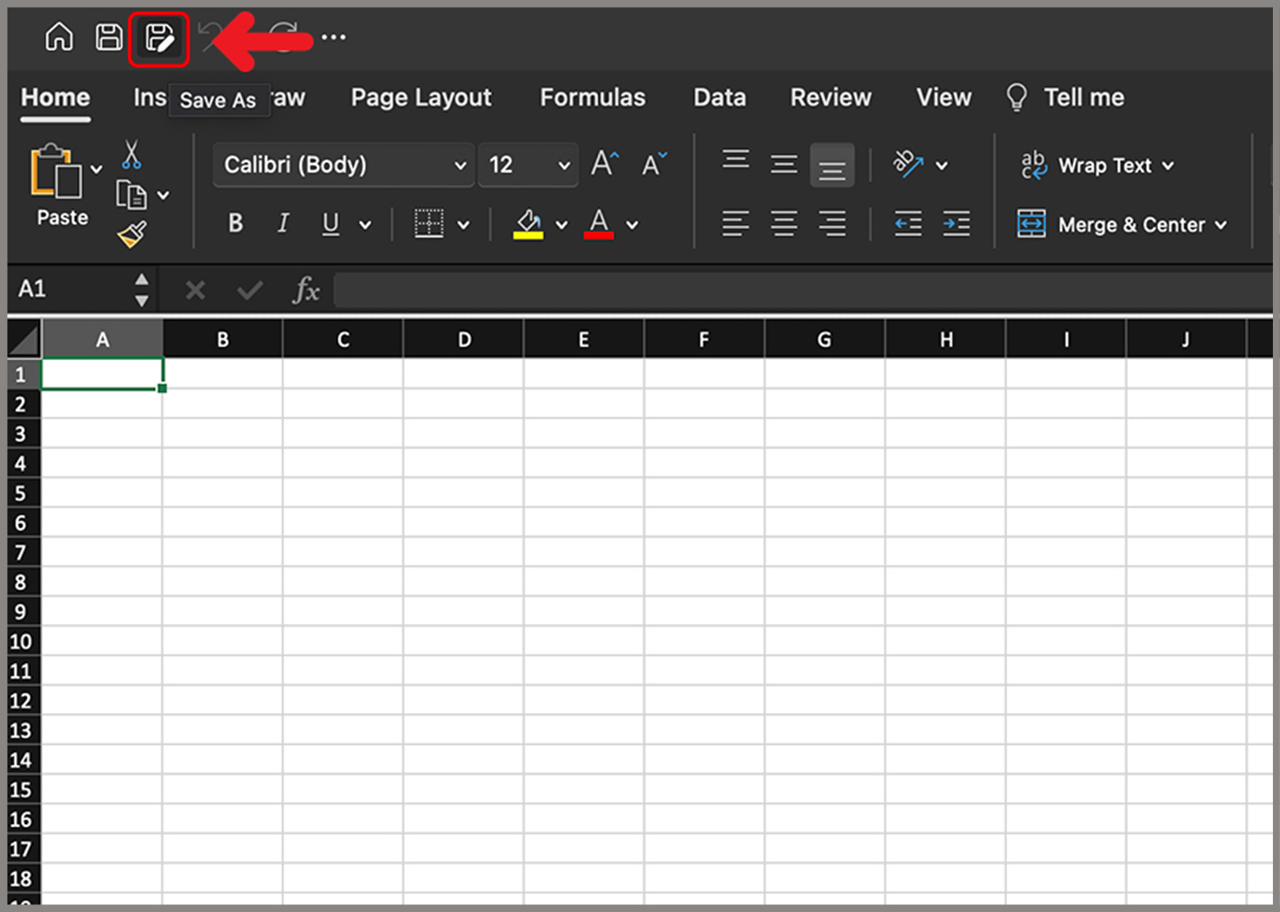
Bước 2: Sau đó bạn nhấn chọn ở phần File Format.
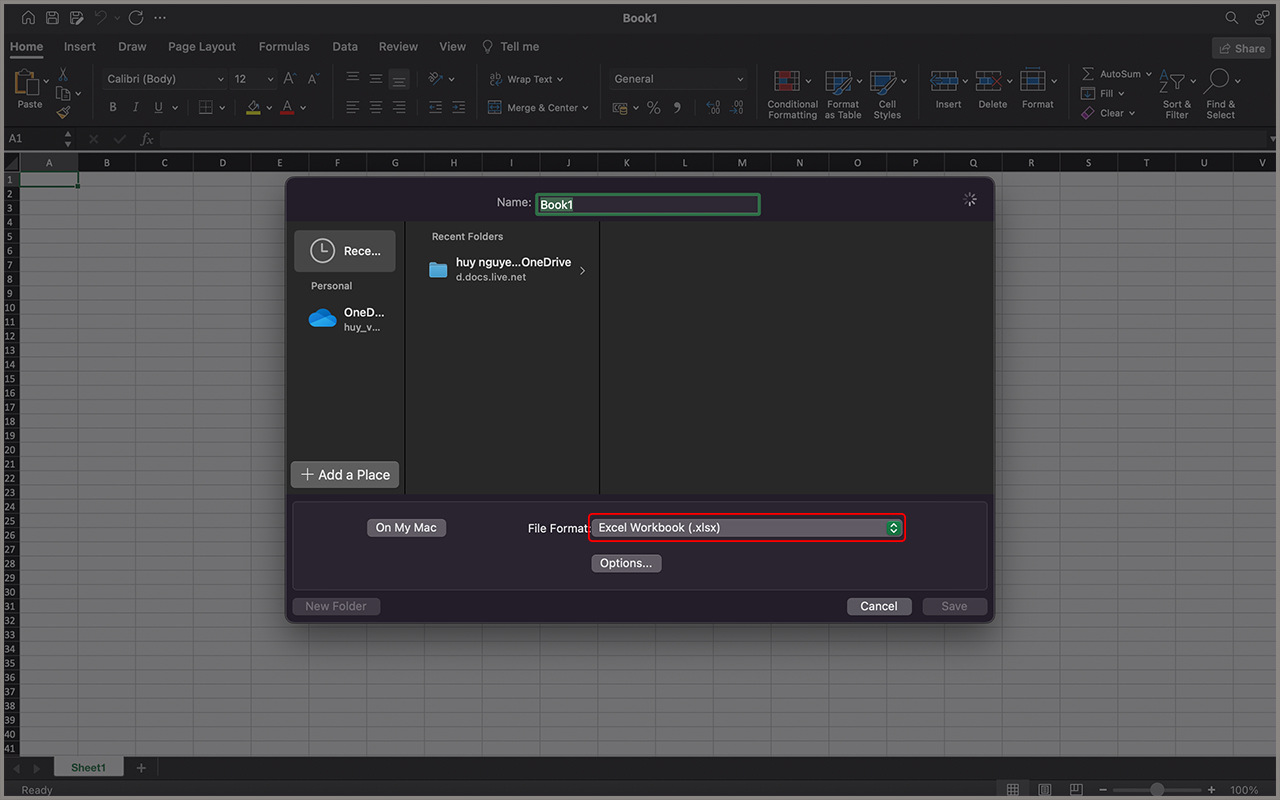
Bước 3: Cuối cùng bạn nhấn chọn đuôi file là .xlsx .xls nhé.
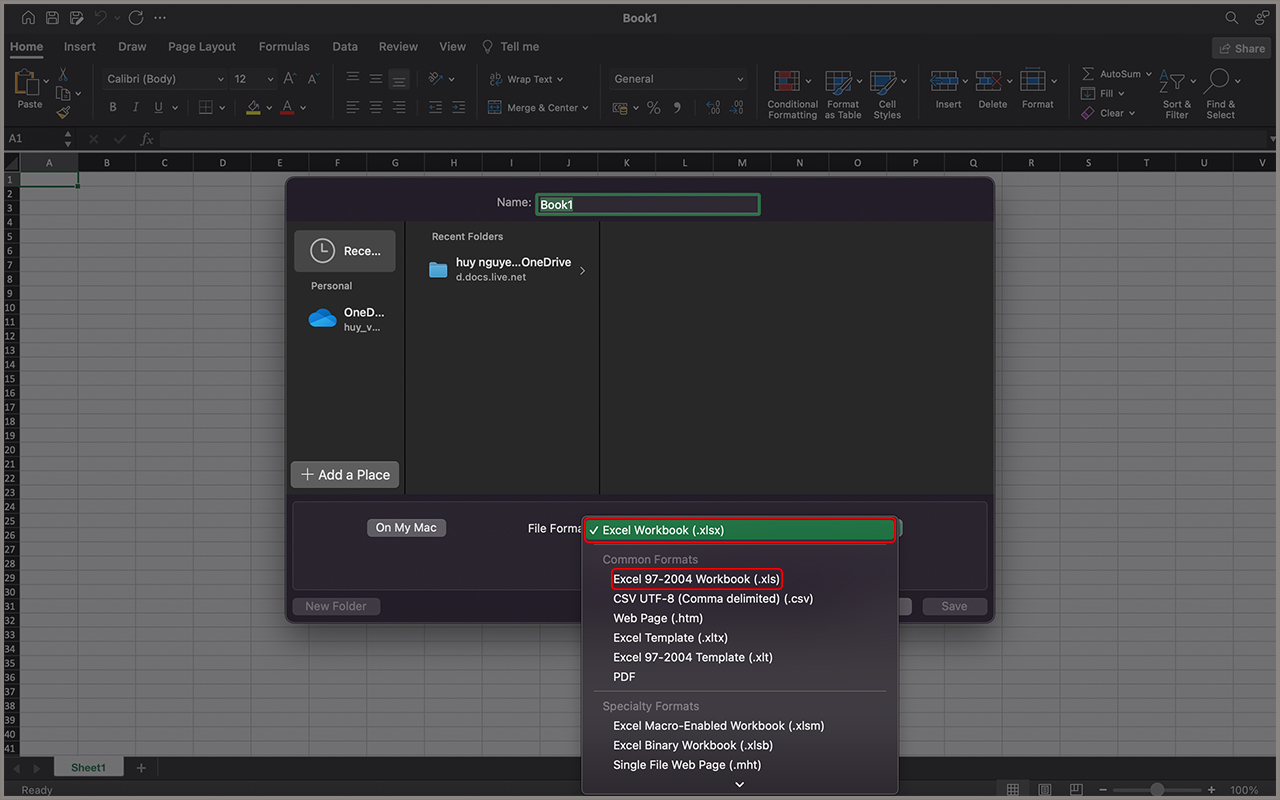
2. Khắc phục lỗi không lưu được file Excel trên MacBook bằng vô hiệu hóa tính năng Add-ins
Bước 1: Vào File chọn Save As.
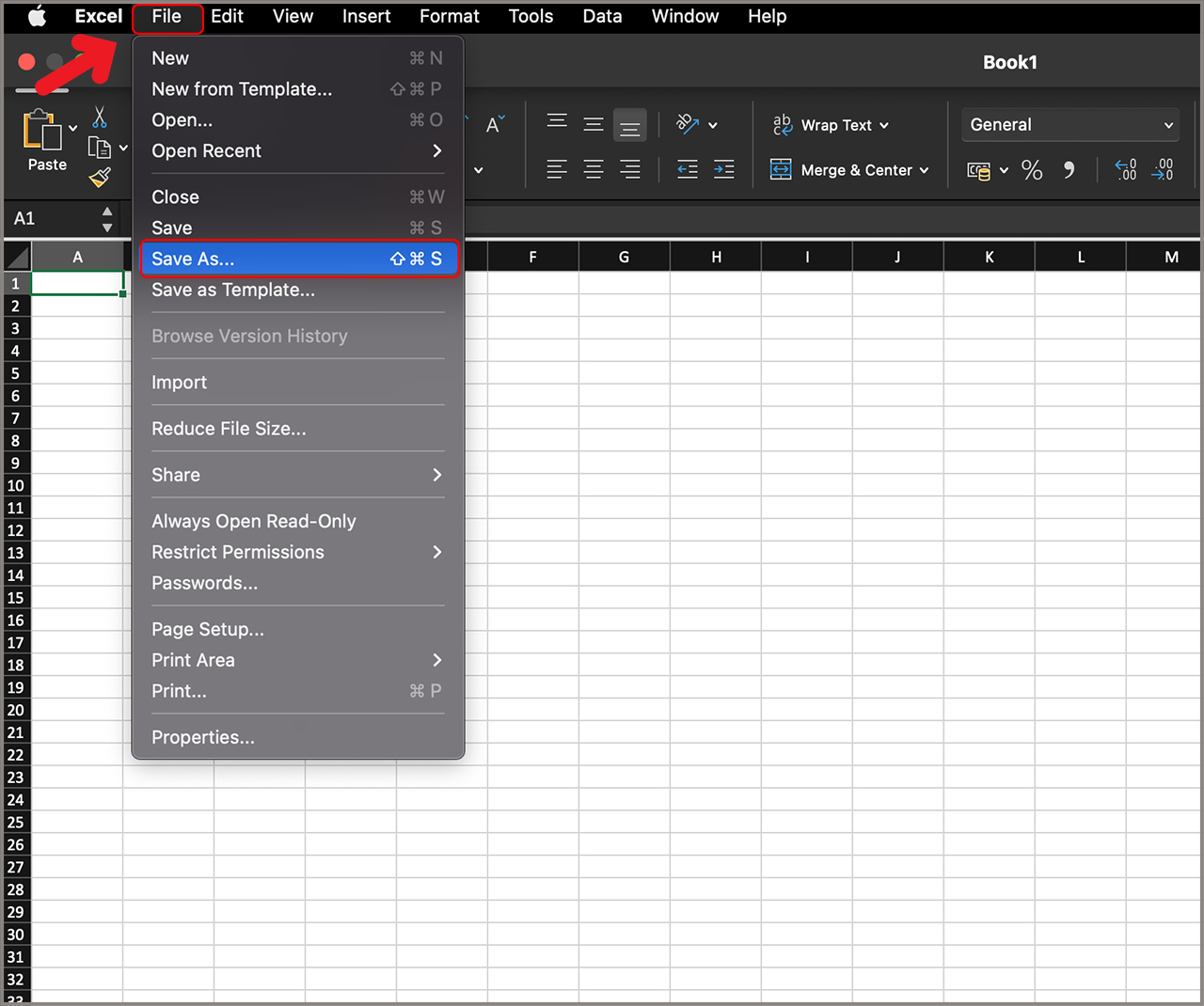
Bước 2: Sau đó nhấn chọn Tools > Excel Add-ins.
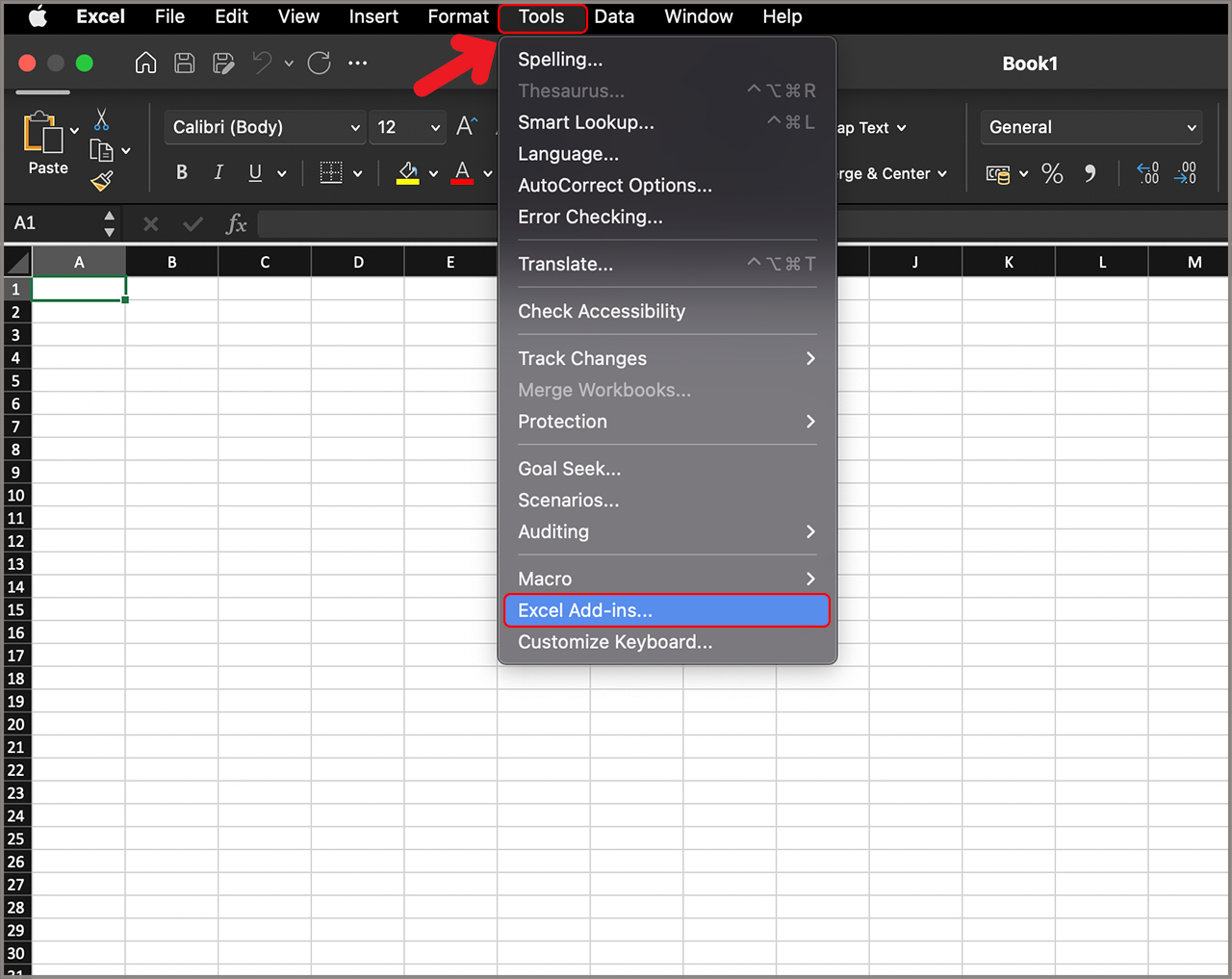
Bước 3: Sau khi bạn Add-ins xuất hiện bạn hãy bỏ các dấu tích trong bảng > Sau đó nhấn chọn Browse.
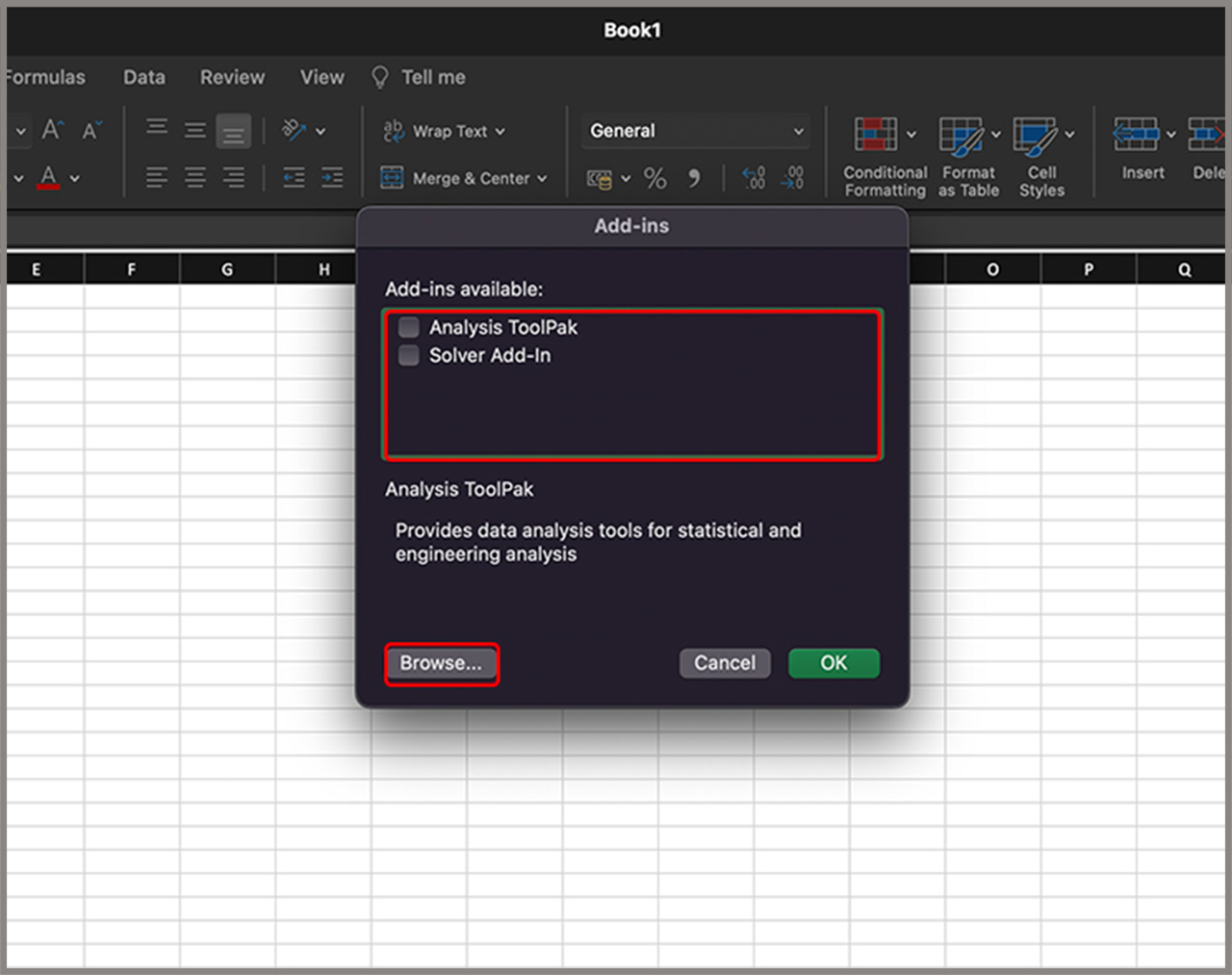
Bước 4: Tiếp tục bạn chọn Document.
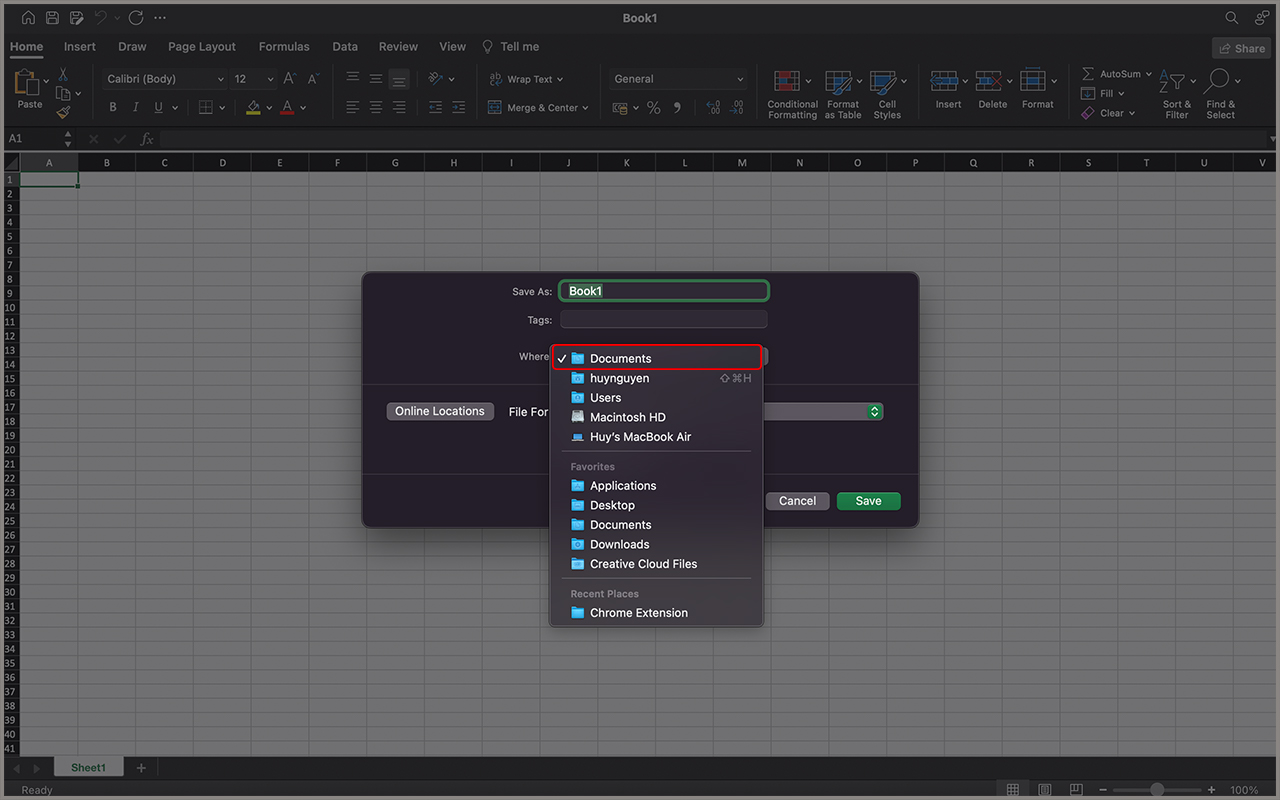
Bước 5: Và bạn lưu như bước trên nhé.
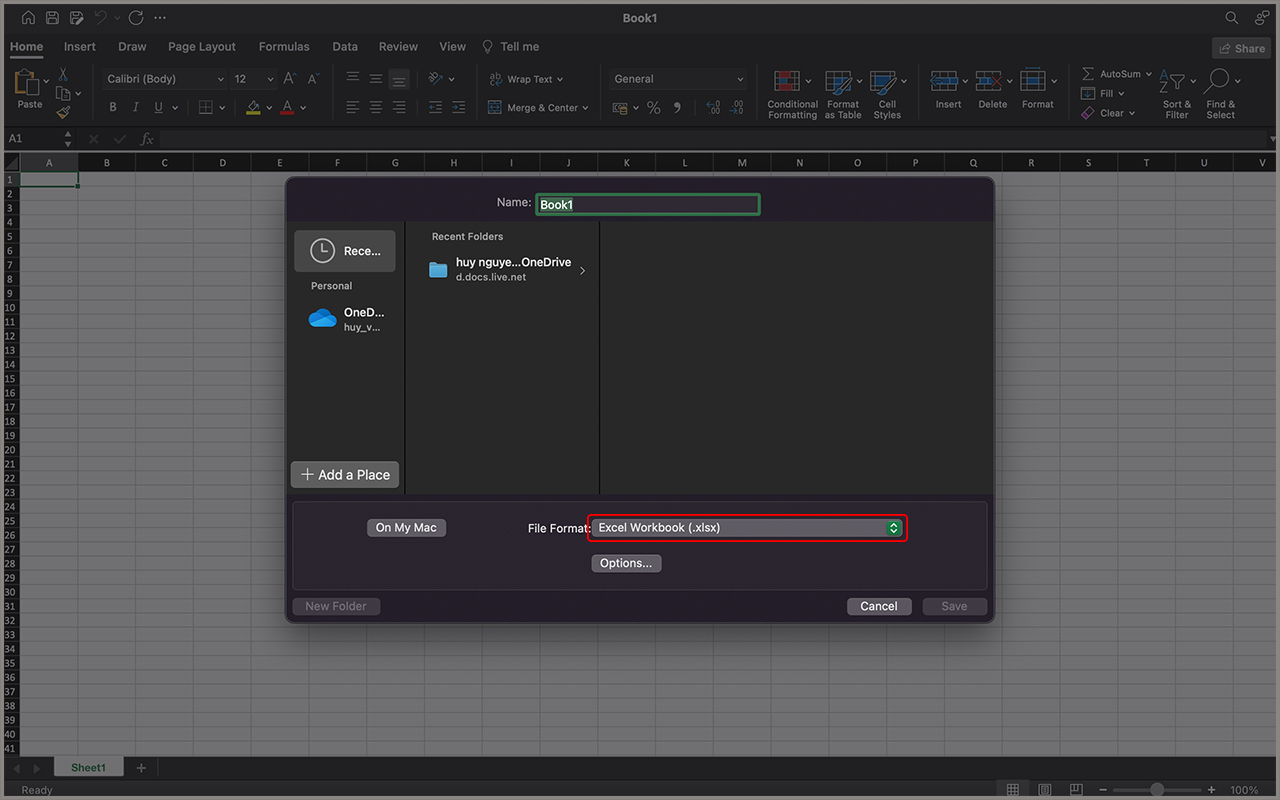
Vừa rồi mình mới hướng dẫn bạn cách khắc phục lỗi không lưu được file Excel trên MacBook, rất đơn giản đúng không nào. Hy vọng bài viết này sẽ hữu ích với bạn trong những trường hợp tương tự như trên. Cảm ơn bạn rất nhiều vì đã xem hết bài viết và hẹn gặp lại.








Cho mình hỏi là Mac của mình trên excel tính năng Save với Save As có nhưng không chọn được cả 2 dòng đều màu trắng không có cách nào nhấn vào được. Ai biết nó bị lỗi gì không ạ